Startmenueexperiencehost.exe: 정의 및 비활성화 방법
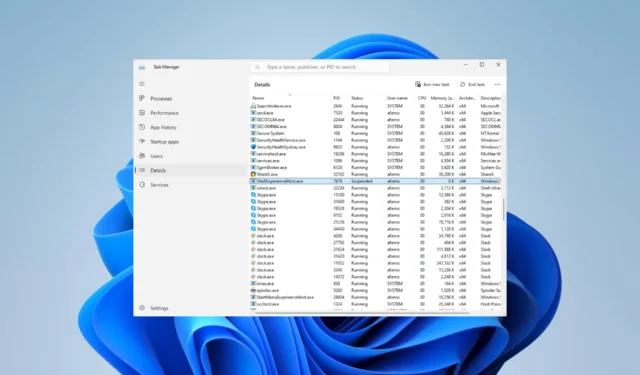
이 문서에서는 StartMenuExperienceHost.exe를 살펴보고 의도한 경우 비활성화하는 방법과 사용법에 대해 자세히 설명합니다.
자세히 알아보기 전에 이 프로세스는 Windows 운영 체제의 필수 부분이며 비활성화하면 일부 프로세스가 의도한 대로 작동하지 않을 수 있음을 의미합니다.
시작 메뉴 경험 호스트란?
StartMenuExperienceHost.exe는 Windows 10 시작 메뉴와 연결되었으며 최신 버전의 OS로 이월되었습니다.
이 프로세스는 검색 기능, 타일 및 사용자 지정 옵션과 같은 Windows 시작 메뉴 의 GUI, 애니메이션 및 기타 시각적 요소를 관리합니다 .
백그라운드에서 실행되며 사용자가 사용자 계정에 로그인하면 자동으로 실행됩니다. 또한 그래픽 사용자 인터페이스를 담당하는 ShellExperienceHost.exe (Shell Experience Host) 프레임워크 와 통합되었습니다 .
StartMenuExperienceHost.exe 프로세스를 중지하거나 비활성화하면 시작 메뉴 기능이 제거되고 라이브 타일이 업데이트되지 않고 기타 UI 문제가 발생합니다. 그러나 이 프로세스를 비활성화해야 하는 경우 아래에 최상의 옵션이 표시됩니다.
StartMenuExperienceHost exe를 어떻게 비활성화합니까?
1. 작업 관리자 사용하기
- Ctrl+ Shift+를 눌러 Esc작업 관리자를 엽니다.
- 왼쪽 창에서 자세히 메뉴를 클릭합니다 .
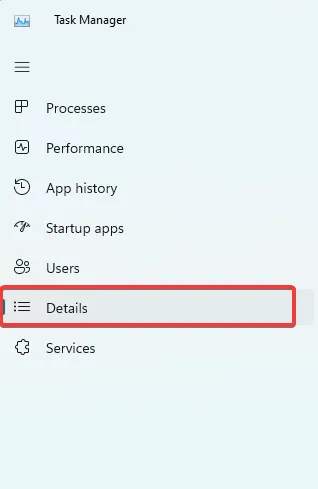
- StartMenuExperienceHost.exe 까지 아래로 스크롤하여 클릭하고 작업 끝내기 버튼을 클릭합니다.
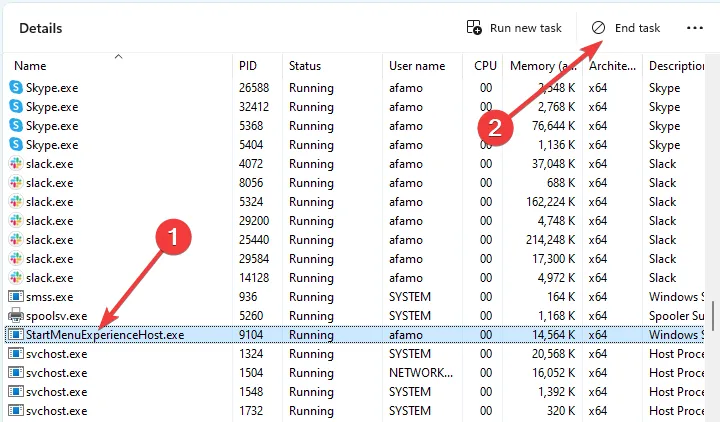
이 방법을 사용하면 사용자 계정을 전환하거나 컴퓨터를 다시 시작할 때까지 StartMenuExperienceHost.exe가 종료됩니다.
2. 그룹 정책 사용
- Windows + 를 누르고 Rcmd를 입력한 다음 Ctrl + Shift + 를 누르십시오 Enter.
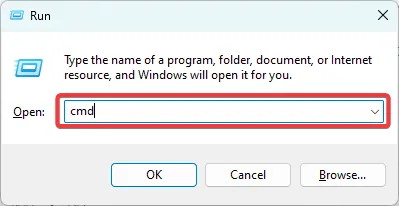
- 터미널이 열리면 아래 스크립트를 입력하고 를 누르십시오 Enter.
taskkill /f /im StartMenuExperienceHost.exe
다음에 다시 시작하거나 사용자 계정을 전환할 때까지 StartMenuExperienceHost.exe만 종료됩니다.
3. 파일 확장자 변경
- Ctrl+ Shift+를 눌러 Esc작업 관리자를 엽니다.
- 왼쪽 창에서 자세히 메뉴를 클릭합니다 .
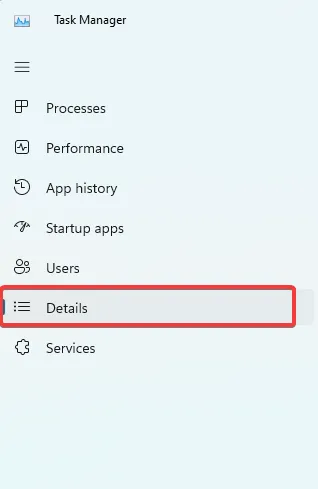
- StartMenuExperienceHost.exe 까지 아래로 스크롤하여 마우스 오른쪽 버튼으로 클릭하고 폴더 위치 열기를 선택합니다.
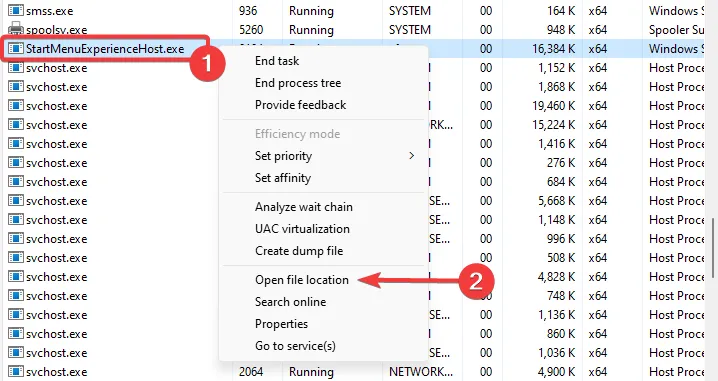
- StartMenuExperienceHost.exe를 마우스 오른쪽 버튼으로 클릭 하고 이름 바꾸기 아이콘을 선택합니다.
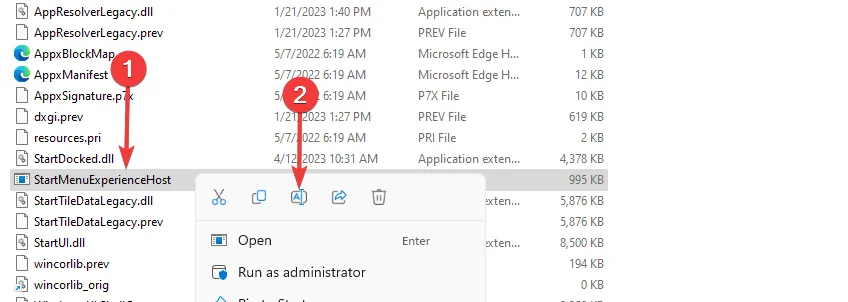
- 같은 확장자를 추가하십시오. 이름을 지정하고 파일을 저장합니다.
- 이렇게 하면 시스템이 더 이상 파일에 액세스할 수 없으며 파일을 영구적으로 종료해야 합니다.
자. StartMenuExperienceHost.exe는 컴퓨터에서 중요한 프로세스이지만 이 문서에서 권장하는 솔루션을 사용하여 끌 수 있습니다.
아래 의견 섹션에서 저희에게 연락하시고 이 프로세스를 종료하는 다른 방법을 알고 계시다면 저희에게 알려주십시오.


답글 남기기